Urejate lahko polja z besedilom, slike, samooblike in risane predmete, tako da se poravnajo z vodniki robov, vodila ravnil in vodniki mreže. Lahko pa poravnate predmete med seboj, tako da postavitev predmetov temelji na postavitvi drugega predmeta, skupine predmetov ali robov. Poleg tega lahko predmete poravnate z robovi, ravnili in drugimi predmeti tako, da jih povlečete. Če želite več informacij o vodilih za postavitev, glejte Oblikovanje strani z vodili za postavitev.
Samodejno poravnava/distribuiranje predmetov je nadzorovano s spustnega seznama Poravnava v skupini Razporedi na zavihku osnovno, postavitev orodjaza orodja, oblika slikovnihorodij ali Orodja za risanje – oblika .
Opomba: V programu Publisher 2010 je seznam poravnave na zavihku Orodja za tabele – načrt .
Predmete lahko samodejno poravnate glede na druge predmete ali glede na vodila robov.
Če želite samodejno poravnati relativno glede na skupino izbranih predmetov:
-
Izberite predmete, ki jih želite poravnati.
-
Na zavihku osnovno, Orodja za tabele– oblika zapisa orodja za slike ali orodja za Risanje – oblika v skupini Razporedi Pokaži na Poravnaj.
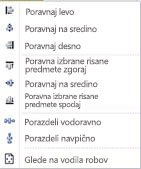
-
Izberite želeno možnost:
-
Poravnaj levo – ta izbor bo poravnal levo stran predmetov z levim robom levega predmeta.
-
Poravnaj na sredino vodoravno – Izbrani predmeti bodo poravnani glede na vodoravno sredino.
-
Poravnaj desno – Desna stran predmetov bo poravnana z desnim robom skrajno desnega predmeta.
-
Poravnaj zgoraj – Vrh izbranih predmetov bo poravnan z zgornjim robom najvišjega predmeta.
-
Poravnaj na sredino navpično – Izbrani predmeti so poravnani glede na navpično sredino.
-
Poravnaj spodaj – Spodnja stran izbranih predmetov bo poravnana s spodnjim robom najnižjega predmeta.
-
Porazdeli vodoravno – Izbrani predmeti bodo enakomerno razporejeni vodoravno.
-
Porazdeli navpično – Izbrani predmeti bodo enakomerno razporejeni navpično.
-
Če želite samodejno poravnati relativno glede na vodila robov:
-
Izberite predmete, ki jih želite poravnati.
-
Na zavihku osnovno, Orodja za tabele– oblika zapisa orodja za slike ali orodja za Risanje – oblika v skupini Razporedi kliknite Poravnajin nato izberite relativno glede na vodila robov.
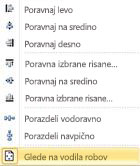
-
Nato izberite želeno možnost:
-
Poravnaj levo – ta izbor bo poravnal levo stran predmetov z levim vodnikom za robove na strani.
-
Poravnaj na sredino vodoravno – Sredina izbranih predmetov bo poravnana z vodoravno sredino strani.
-
Poravnaj desno – Desna stran predmetov bo poravnana s skrajno desnim vodilom roba na strani.
-
Poravnaj zgoraj – Zgornja stran izbranih predmetov bo poravnana z zgornjim vodilom roba na strani.
-
Poravnaj na sredino navpično – Izbrani predmeti bodo poravnani z navpično sredino strani.
-
Porazdeli vodoravno – Izbrani predmeti bodo enakomerno razporejeni vodoravno na strani.
-
Porazdeli navpično – Izbrani predmeti bodo enakomerno razporejeni navpično na strani.
Namig: Če želite poravnati predmete navzdol po sredini strani, kliknite Glede na vodila roba in nato Poravnaj na sredino vodoravno.
-
Predmete lahko poravnate glede na njihove robove ali sredino. Delovanje storitve snapping v starejših različicah Publisherja je bilo nadomeščeno z novim mehanizmom: med vlečenjem predmeta proti robu drugega predmeta ali vzdolžne osi ali smeri vodila se bo predmet, ki ga vlečete, počutil, kot da postane lepljiv, ko se poravna in nato sprosti, ko se premaknete mimo poravnave.
Z vlečenjem miške lahko poravnate:
-
Rob predmeta z vsemi vodniki, drugimi robovi predmetov in stolpci polja z besedilom
-
Sredina predmeta z vsemi vodniki in drugimi predmeti
-
Rob stolpca z besedilom z robovi stolpca» vsi vodniki «in» drugo polje z besedilom «
-
Robovi vrstic/stolpcev v tabeli z vsemi vodili in drugimi robovi vrstic/stolpcev tabele
-
Vodnik po ravnilu z vsemi zgoraj navedenimi
Opomba: Skupine se obravnavajo kot en predmet: robovi in centri skupine se uporabljajo za poravnavo, ne pa robov/središč/stolpcev predmetov v skupini.
Če želite ročno poravnati predmet:
-
Kazalec miške postavite na predmet, dokler se ne prikaže

-
Vlecite predmet, dokler se ne prikaže poravnava v vodilom ali predmetom, s katerim ga želite poravnati.
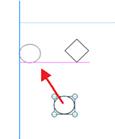
Opomba: Če so vodila skrita, se predmeti vseeno poravnajo z njimi; ko se predmet poravna z vodili, se ta prikažejo.
-
Ročno poravnavo lahko vklopite ali izklopite s potrditvenima poljemaVodila in Predmeti v skupini Postavitev na zavihku Načrt strani.
-
Izberite predmete, ki jih želite poravnati.
-
V meniju Razporedi kliknite Poravnaj ali porazdeliin nato izberite želeno možnost.
Namig: Če želite poravnati predmete navzdol po sredini strani, kliknite Glede na vodila roba in nato Poravnaj na sredino vodoravno.
Ukazi pripenjanja nastavijo predmete tako, da imajo magnet podobno kot povlečete bližnje predmete.
-
V meniju Razporedi pokažete na Pripniin nato izberite možnost.
-
Izberite predmet, ki ga želite premakniti.
Z ročicami za izbiranje se prikaže okoli predmeta.

-
Kazalec miške postavite na predmet, dokler se ne prikaže

-
Povlecite predmet, dokler se rob ne pripne na vodilo, predmet ali oznake ravnila, s katerim želite poravnati predmet.
Opombe:
-
Če so vodniki skrite, bodo predmeti še vedno pripeti na vodila.
-
Če ste vklopili vse možnosti pripenjanja , Microsoft Publisher poskuša snap predmete najprej v bližnji vodnik. Če v bližini ni vodnika, se Publisher pripne na najbližji predmet. Če v bližini ni nobenega predmeta, se Publisher pripne na najbližjo oznako ravnila.
-
Izberite predmete, ki jih želite poravnati.
-
V meniju Razporedi izberite Poravnaj ali porazdeliin nato kliknite relativna do

-
Izberite drugo možnost Poravnava ali porazdeli .
Namig: Če želite poravnati predmete na sredini strani, izberite relativno glede na vodila robov in Poravnaj na sredino.










